基础硬件与开关检查
在进行任何复杂的软件操作之前,首先应排除最简单、最直接的物理原因,许多看似复杂的软件问题,其根源仅仅是某个开关未被打开。

- 物理无线开关:许多笔记本电脑,特别是较早期的型号,都在机身侧面或正面设有一个物理的Wi-Fi开关,请检查此开关是否处于开启位置。
- 功能键组合:大部分笔记本电脑都通过“Fn”键配合F1至F12中的一个按键来控制无线网络的开启与关闭,这个按键上通常标有无线信号的图标(像一个发射塔),请尝试按下“Fn + 无线图标键”组合,观察屏幕提示或键盘指示灯的变化。
- 重启设备:这是解决各类电子设备问题的“万能钥匙”,请先重启您的电脑,同时将您的无线路由器也断电重启一次,这可以清除临时的系统缓存和网络设备错误状态。
系统内部设置排查
如果基础检查无误,问题很可能出在Windows 7系统的网络配置上。
- 网络和共享中心:进入“控制面板” > “网络和共享中心”,点击左侧的“更改适配器设置”,查看是否存在“无线网络连接”图标,如果图标显示为灰色,说明它已被禁用,右键点击该图标,选择“启用”。
- 设备管理器:这是排查硬件问题的核心工具,右键点击“计算机”,选择“管理”,在左侧找到“设备管理器”,展开“网络适配器”列表,找到您的无线网卡设备。
- 设备状态:查看无线网卡图标上是否有向下的箭头(表示被禁用)或黄色的感叹号(表示设备存在冲突或驱动程序问题),如果是向下的箭头,右键点击设备并选择“启用”,如果是黄色感叹号,则需要更新或重装驱动程序。
- WLAN AutoConfig服务:这是Windows 7管理无线网络连接的关键系统服务,如果此服务未运行,Wi-Fi功能将完全失效,按下“Win + R”键,输入
services.msc并回车,在服务列表中找到“WLAN AutoConfig”(或“WLAN 自动配置”),确保其“状态”为“正在运行”,“启动类型”为“自动”,如果不是,请右键点击它,选择“属性”,进行相应修改并启动该服务。
驱动程序:问题的核心
驱动程序是操作系统与硬件之间的桥梁,过时、损坏或不兼容的无线网卡驱动程序是导致Wi-Fi故障的最常见原因。
- 官方渠道下载:最可靠的方法是访问您的电脑品牌(如联想、戴尔、惠普)或主板型号的官方网站,在支持与下载页面,根据您的具体型号和Windows 7系统版本,下载最新的无线网卡驱动程序进行安装。
- 设备管理器更新:在设备管理器中,右键点击您的无线网卡,选择“更新驱动程序软件”,系统会尝试自动搜索,但成功率不高,您也可以选择“浏览计算机以查找驱动程序软件”,指向您已经从官网下载好的驱动文件夹。
- 卸载重装:如果更新无效,可以尝试彻底重装,在设备管理器中右键点击无线网卡,选择“卸载”,勾选“删除此设备的驱动程序软件”,然后确认,卸载完成后,重启电脑,Windows 7可能会尝试自动安装一个通用驱动,或者您需要手动安装从官网下载的驱动。
高级解决方案与硬件考量
如果以上方法均告失败,我们可以尝试一些更深入的修复手段。
- 网络重置:使用命令提示符可以重置网络堆栈,解决一些深层次的配置错误,以管理员身份运行命令提示符(在“开始”菜单中搜索“cmd”,右键点击并选择“以管理员身份运行”),依次输入以下命令,每输入一条后按回车:
netsh winsock reset netsh int ip reset ipconfig /release ipconfig /renew ipconfig /flushdns完成后,重启电脑。

- 硬件故障与外置方案:如果所有软件方法都无效,则需要考虑无线网卡本身可能已发生物理损坏,最经济高效的解决方案是购买一个USB无线网卡,这种设备即插即用,无需拆卸电脑,通常自带Windows 7驱动,可以迅速恢复您的无线连接能力。
为了更清晰地展示排查思路,下表小编总结了常见问题及其对应解决方案:
| 问题现象 | 可能原因 | 推荐解决方法 |
|---|---|---|
| 完全搜索不到任何Wi-Fi网络 | WLAN AutoConfig服务未运行;无线网卡被禁用或驱动严重损坏 | 检查并启动WLAN AutoConfig服务;在设备管理器中启用设备或重装驱动 |
| 能搜索到Wi-Fi但无法连接 | 路由器问题;密码错误;IP地址冲突 | 重启路由器;确认Wi-Fi密码;使用命令提示符释放并更新IP地址 |
| 连接后频繁断网 | 驱动程序不兼容;电源管理设置;信号干扰 | 更新或回滚网卡驱动;在设备管理器中关闭网卡的“允许计算机关闭此设备以节约电源”选项 |
| 设备管理器中找不到无线网卡 | 设备被禁用;物理开关关闭;硬件损坏 | 检查物理开关和功能键;在BIOS中检查无线设备是否被禁用;考虑更换USB无线网卡 |
相关问答FAQs
Q1:为什么我的Windows 7电脑之前还能正常使用Wi-Fi,突然就不行了?
A1:这种“突然”发生的情况通常与软件变更有关,最常见的原因是系统自动更新安装了一个不兼容的驱动程序,或者某个系统更新导致了网络服务配置错误,最近安装的某些安全软件或优化工具也可能误修改了网络设置或禁用了关键服务,解决思路是:回顾最近的软件变更,尝试卸载可疑更新或软件,然后按照本文中的驱动程序重装和服务检查步骤进行修复。
Q2:设备管理器里没有“网络适配器”选项,或者里面没有无线网卡,该怎么办?

A2:这通常指向两个可能性,第一,BIOS层面禁用了无线网卡,您可以重启电脑,在开机时按特定键(如F2, F10, Del)进入BIOS设置界面,在“Advanced”或“Peripheral”等相关菜单中查找“Onboard Devices”或“Wireless LAN”选项,确保其状态为“Enabled”(已启用),第二,如果BIOS中已启用但设备管理器依然不显示,则极有可能是无线网卡本身硬件故障或接触不良,对于台式机,可以检查网卡是否插紧;对于笔记本,建议送修或直接使用USB无线网卡作为替代方案。
【版权声明】:本站所有内容均来自网络,若无意侵犯到您的权利,请及时与我们联系将尽快删除相关内容!


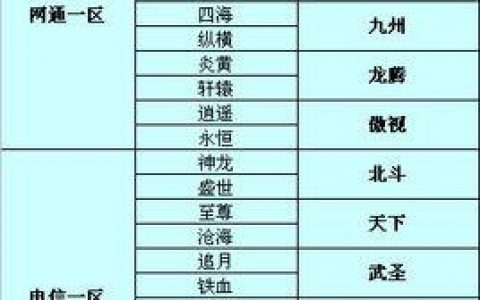

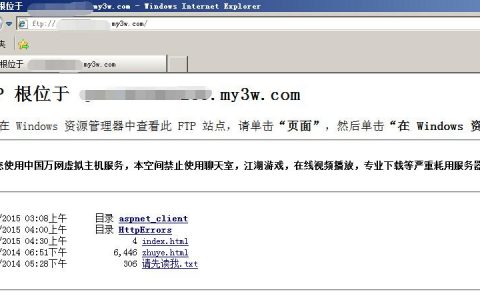

发表回复